https://blogs.msdn.microsoft.com/visualstudio_jpn/2016/01/27/visual-studio-code-apache-cordova/
https://www.visualstudio.com/ja/vs/cordova/?rr=https%3A%2F%2Fblogs.msdn.microsoft.com%2Fvisualstudio_jpn%2F2016%2F01%2F27%2Fvisual-studio-code-apache-cordova%2F
https://www.visualstudio.com/ja/vs/mobile-center/
https://blogs.msdn.microsoft.com/visualstudio_jpn/2016/08/03/create-high-quality-mobile-apps-with-ionic-visual-studio/
http://qiita.com/tomo_makes/items/9ab474f4240ca9cda8db
と、上記のサイトをうろうろしてたら見つけたのがこれ。なんと!!!
http://cordova-multiplatform-template.js.org/
2017年7月27日木曜日
2017年7月25日火曜日
ionic と desktop web appについてメモ
ionicを使ってdesktop web appをデプロイできんもんかと調べたら出てきたリンク。
http://qiita.com/KAKY/items/4dd9339af53358e33c88
↓このリンクに書かれているのはなかなか秀逸。
これでやったら開発コストがめっちゃくちゃ下がりそう。
http://blog.ionic.io/build-awesome-desktop-apps-with-ionics-new-responsive-grid/
http://qiita.com/KAKY/items/4dd9339af53358e33c88
↓このリンクに書かれているのはなかなか秀逸。
これでやったら開発コストがめっちゃくちゃ下がりそう。
http://blog.ionic.io/build-awesome-desktop-apps-with-ionics-new-responsive-grid/
2017年7月24日月曜日
2017年7月19日水曜日
AUTO_INCREMENT の設定
https://stackoverflow.com/questions/10991894/auto-increment-primary-key-in-sql-server-management-studio-2012
を参考にSMSSでなぜか変更が出来ないので、テーブル作り直し。
を参考にSMSSでなぜか変更が出来ないので、テーブル作り直し。
ラベル:
auto_increment,
SMSS,
SQL Server,
連番
2017年7月11日火曜日
PHP7.0からMSSQLを叩くの続き。
どうやってもうまくつながってないので、
http://php.net/manual/en/function.sqlsrv-connect.php
ここのExample#3をどこかに適当においてテストしたら、、ODBC Driver 13が入ってないんですけど、、、ってエラーが出た。
なので、
https://docs.microsoft.com/en-us/sql/connect/odbc/linux-mac/installing-the-microsoft-odbc-driver-for-sql-server
を参考に
http://packages.microsoft.com/ubuntu/16.04/prod/pool/main/m/msodbcsql/
に行ってパッケージを入れてみたら、テストから
"Connection established."
が返ってきた~。
http://php.net/manual/en/function.sqlsrv-connect.php
ここのExample#3をどこかに適当においてテストしたら、、ODBC Driver 13が入ってないんですけど、、、ってエラーが出た。
なので、
https://docs.microsoft.com/en-us/sql/connect/odbc/linux-mac/installing-the-microsoft-odbc-driver-for-sql-server
を参考に
http://packages.microsoft.com/ubuntu/16.04/prod/pool/main/m/msodbcsql/
に行ってパッケージを入れてみたら、テストから
"Connection established."
が返ってきた~。
ラベル:
16.04,
ODBC Driver,
PHP7.0,
SQL Server,
Ubuntu
2017年7月10日月曜日
VS Code が Ubuntu 16.04 で起動しない。
結構あちこちで起こっている問題らしく、、、
https://github.com/Microsoft/vscode/issues/3451
の中を読んでいくと、、、
バックアップ取った後に
https://github.com/Microsoft/vscode/issues/3451
の中を読んでいくと、、、
バックアップ取った後に
- sudo sed -i 's/BIG-REQUESTS/_IG-REQUESTS/' /usr/lib/x86_64-linux-gnu/libxcb.so.1
これしたら動いたよということで、試したら起動した。
原因はXRDPらしいけど、別のものインストールするのもかなり面倒なので、今回はこれでいきます。
めでたしめでたし。
DBeaverのセッティングとPHPのデバッグ環境を作っておく
DBeaverを動かすのにMicrosft SQL Server用の JDBC Driverが必要なのでこれをUbuntuにセット。
https://www.microsoft.com/ja-jp/download/details.aspx?id=11774
ここからダウンロードしてインストール。
install.txtにご丁寧に手順が書かれているので、きちんと手順を守ります。
(インストーラー自体は /usr/share/java/ の配下で解凍)
このあと、DBeaverの新しいコネクションのSetting画面でJDBC Driverを追加してあげる。
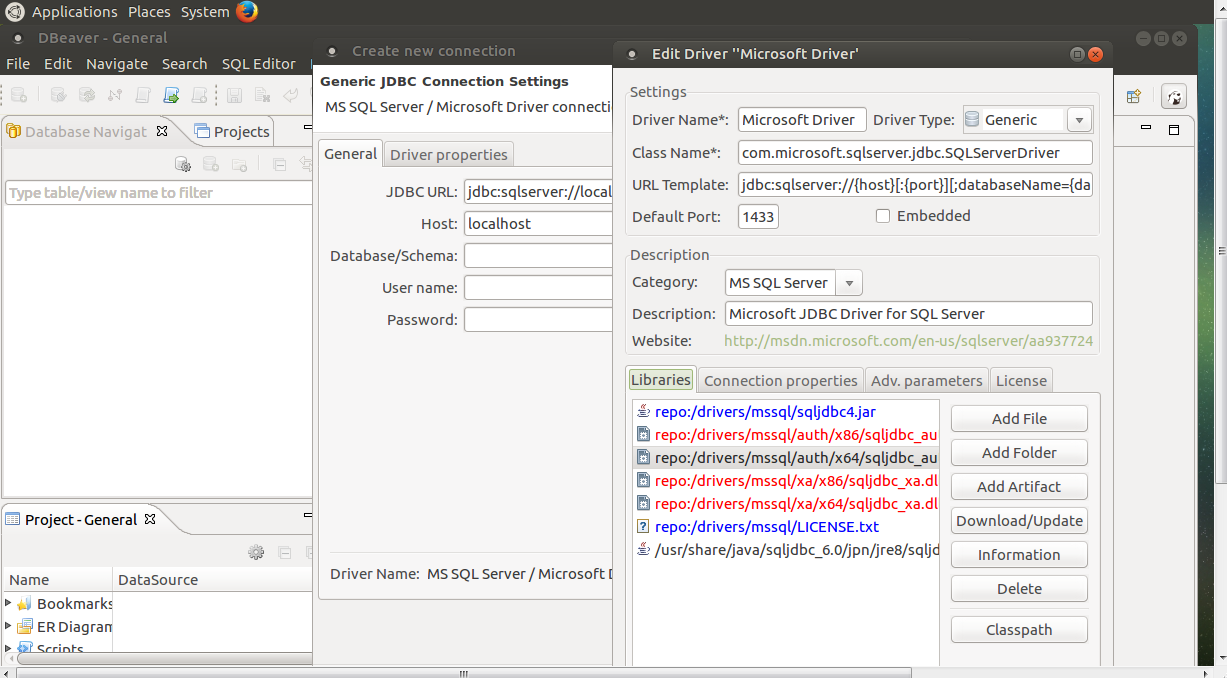
これで1433ポート経由だけど一応Ubuntuから別VMのSQL Serverにアクセスできました!
(ここの設定は後ほど変更しないと駄目なので今は仮)
で、実際にWebappを動かすと普通にバグったので、、、
Netbeans
Xdebug
VSCode
を入れてデバッグしていくことにします。
http://kzlog.picoaccel.com/post-880/
http://kumamimumemo.info/?p=303
https://code.visualstudio.com/docs/setup/linux
↑のリンクを参考にインストールは完了。
https://www.microsoft.com/ja-jp/download/details.aspx?id=11774
ここからダウンロードしてインストール。
install.txtにご丁寧に手順が書かれているので、きちんと手順を守ります。
(インストーラー自体は /usr/share/java/ の配下で解凍)
このあと、DBeaverの新しいコネクションのSetting画面でJDBC Driverを追加してあげる。
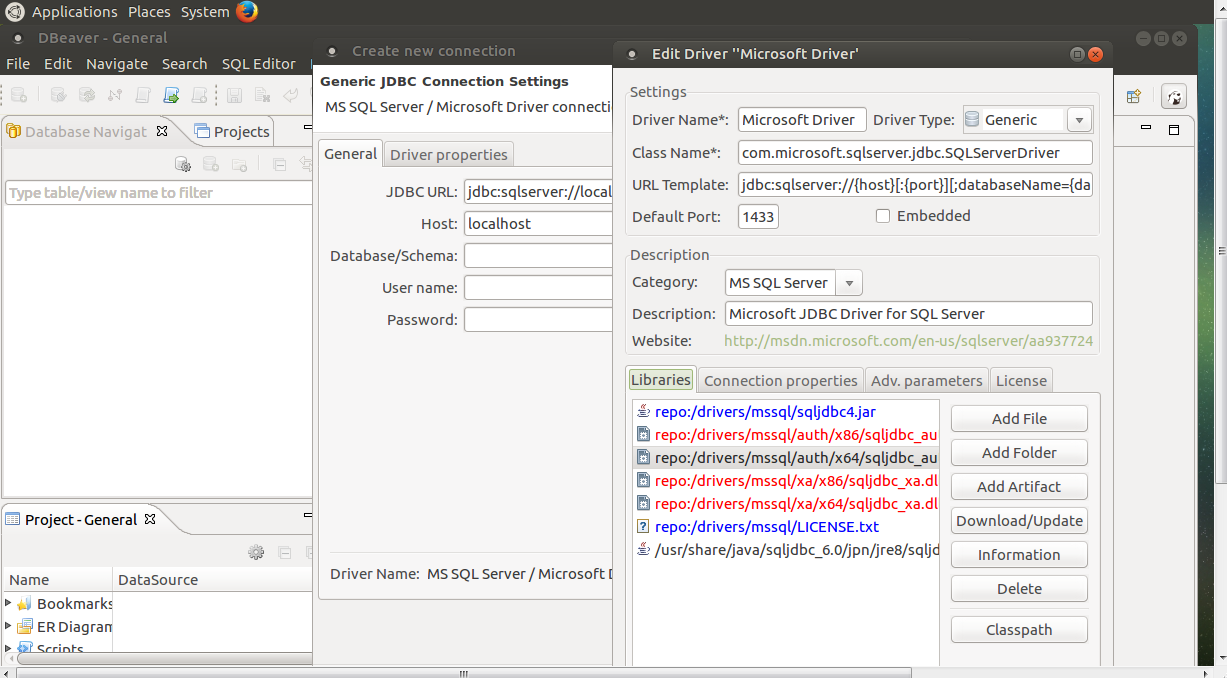
これで1433ポート経由だけど一応Ubuntuから別VMのSQL Serverにアクセスできました!
(ここの設定は後ほど変更しないと駄目なので今は仮)
で、実際にWebappを動かすと普通にバグったので、、、
Netbeans
Xdebug
VSCode
を入れてデバッグしていくことにします。
http://kzlog.picoaccel.com/post-880/
http://kumamimumemo.info/?p=303
https://code.visualstudio.com/docs/setup/linux
↑のリンクを参考にインストールは完了。
登録:
投稿 (Atom)